क्या जानना है
- कंप्यूटर के बिना, संपर्कों को Google संपर्क जैसी ऑनलाइन पता पुस्तिका से समन्वयित करें, फिर सेटिंग में iPhone में आयात करें> संपर्क > खाते ।
- संपर्कों का सैमसंग सिम कार्ड में बैक अप लें, सिम कार्ड को आईफोन में डालें, और उन्हें सेटिंग से आयात करें> संपर्क> सिम संपर्क आयात करें ।
- फ़ोटो से लेकर संगीत से लेकर ऐप्स तक, आप सैमसंग से iPhone में कई अन्य प्रकार के डेटा भी स्थानांतरित कर सकते हैं।
यह लेख सैमसंग से iPhone में संपर्क और अन्य डेटा स्थानांतरित करने के कई तरीके बताता है।
मैं सैमसंग से आईफोन में संपर्क कैसे स्थानांतरित करूं?
सैमसंग से आईफोन में बिना किसी नुकसान के संपर्क स्थानांतरित करने के तीन सबसे सामान्य और सरल तरीकों के विवरण यहां दिए गए हैं।
सिम कार्ड से संपर्क आयात करें

यह शायद सबसे आसान विकल्प है। इसके साथ, आप अपने सैमसंग सिम कार्ड पर अपने सभी संपर्कों का बैक अप लेते हैं, कार्ड को अपने आईफोन में डालते हैं, और फिर संपर्कों को आयात करते हैं। यहाँ क्या करना है:
-
अपने सैमसंग फोन पर, संपर्क ऐप खोलें। फिर तीन-पंक्ति वाले आइकन> संपर्क प्रबंधित करें . पर टैप करें> संपर्क आयात या निर्यात करें> निर्यात करें> सिम कार्ड> निर्यात करें . फिर उन सभी संपर्कों को टैप करें जिन्हें आप निर्यात करना चाहते हैं> हो गया> ठीक> ठीक ।
ये निर्देश Android 10 का उपयोग करते हैं। अन्य OS संस्करणों पर, चरण थोड़े भिन्न हो सकते हैं, लेकिन मूल अवधारणाएं समान हैं।
-
जब निर्यात समाप्त हो जाए, तो अपने सैमसंग से सिम कार्ड हटा दें। एक पेपर क्लिप को सिम कार्ड ट्रे के छेद में धकेल कर और सिम को बाहर निकाल कर ऐसा करें।
-
अपने iPhone पर सिम निकालने की प्रक्रिया को दोहराएं, सैमसंग से सिम कार्ड को iPhone सिम ट्रे में डालें और फिर उसे iPhone में डालें।
-
iPhone पर, सेटिंग पर जाएं> संपर्क> सिम संपर्क आयात करें और ऑनस्क्रीन निर्देशों का पालन करें।
यदि आप अपने iPhone के साथ अपने सैमसंग से भिन्न सिम कार्ड का उपयोग कर रहे हैं, तो सुनिश्चित करें कि जब आप काम पूरा कर लें तो सही कार्ड को iPhone में बदल दें।
कंप्यूटर के माध्यम से संपर्क समन्वयित करें

आप अपने कंप्यूटर का उपयोग सैमसंग से आईफोन में अपने संपर्कों को स्थानांतरित करने के लिए भी कर सकते हैं। आपको बस एक संपर्क प्रोग्राम चाहिए जो आपके दोनों फोन के साथ सिंक हो सके। पीसी पर विंडोज एड्रेस बुक या आउटलुक या मैक पर आउटलुक या एड्रेस बुक आज़माएं। यहां आपको क्या करना है:
-
अपने सैमसंग से अपने कंप्यूटर पर डेटा सिंक करने के लिए एक प्रोग्राम प्राप्त करके प्रारंभ करें। फ्री ऐप्स से लेकर पेड प्रोग्राम तक कई विकल्प हैं। जिसे आप पसंद करते हैं उसे चुनें और इसे अपने कंप्यूटर पर इंस्टॉल करें।
एक प्रोग्राम चुनना सुनिश्चित करें जो संपर्कों का बैकअप और स्थानांतरण कर सके। एक iPhone में डेटा स्थानांतरित करने में मदद करने के लिए स्पष्ट रूप से डिज़ाइन किया गया एक चुनना बहुत अच्छा होगा, लेकिन इसकी आवश्यकता नहीं है।
-
अपने सैमसंग फोन को अपने कंप्यूटर से कनेक्ट करें और चरण 1 में आपके द्वारा चुने गए प्रोग्राम को लॉन्च करें।
-
अपने डेटा का बैकअप बनाने या स्थानांतरित करने के लिए प्रोग्राम के ऑन-स्क्रीन निर्देशों का पालन करें।
-
वह संपर्क डेटा जोड़ें जिसे आपने अभी-अभी अपने Samsung फ़ोन से अपने संपर्क प्रोग्राम में आयात किया है। ऐसा करने के लिए सटीक कदम कार्यक्रम पर निर्भर करते हैं, इसलिए एक आयात विकल्प की तलाश करें।
-
IPhone को अपने कंप्यूटर से कनेक्ट करें और इसके डेटा को अपने कंप्यूटर के साथ सिंक करने के लिए इसे सेट करें।
-
Finder (Mac पर) या iTunes (PC पर) में, फ़ाइलें . पर क्लिक करें iPhone प्रबंधन स्क्रीन पर टैब। संपर्कों . में अनुभाग में, संपर्क प्रोग्राम का चयन करें जिसमें आपने चरण 4 में अपना डेटा जोड़ा है। लागू करें Click पर क्लिक करें अपने iPhone में संपर्कों को सिंक करने के लिए निचले दाएं कोने में।
Google या Yahoo संपर्कों का उपयोग करके संपर्कों को सिंक करें
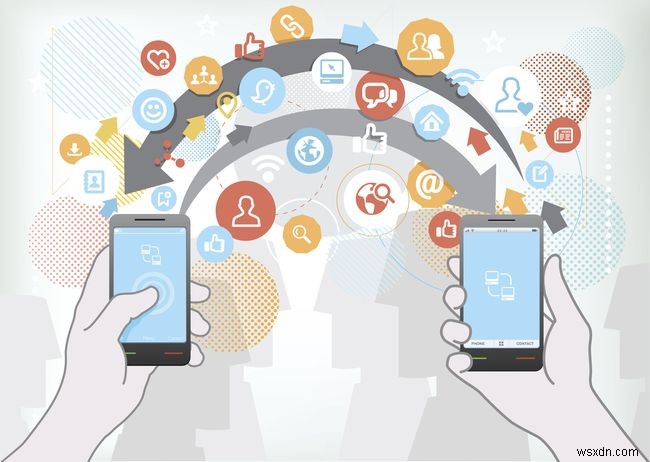
यदि आप अपने संपर्कों को स्थानांतरित करने के लिए क्लाउड का उपयोग करना पसंद करते हैं, तो आप काम पूरा करने के लिए Google संपर्क या याहू पता पुस्तिका का उपयोग कर सकते हैं। इस विकल्प के लिए, यदि आपके पास किसी भी सेवा के साथ एक खाता है, तो आप अपने सैमसंग संपर्कों को क्लाउड में खाते में सिंक कर सकते हैं। फिर, अपने iPhone पर Google या Yahoo खाता सेट करें और संपर्क समन्वयन सक्षम करें। हमारे पास एक विस्तृत, चरण-दर-चरण लेख है जो आपको दिखाता है कि क्या करना है।
एक सेटिंग Google और Yahoo संपर्कों को iPhone में सिंक करती हैमैं एंड्रॉइड से आईफोन में कैसे ट्रांसफर करूं?
अब तक, इस आलेख में केवल सैमसंग से आईफोन में संपर्कों को स्थानांतरित करना शामिल है, लेकिन एंड्रॉइड से आईफोन में स्विच करने के लिए और भी बहुत कुछ है। यदि आप अधिकतर लोगों को पसंद करते हैं, तो आपके पास फ़ोटो, संगीत, ऐप्स और बहुत से अन्य डेटा हैं जिन्हें आपको स्थानांतरित करने की आवश्यकता है।
सौभाग्य से, ऐप्पल ने एंड्रॉइड के लिए आईओएस ऐप में मुफ्त मूव के साथ एंड्रॉइड से आईफोन में डेटा ट्रांसफर करना आसान बना दिया। स्विच करने से पहले इस ऐप को अपने एंड्रॉइड पर इंस्टॉल करें और इसके ऑन-स्क्रीन निर्देशों का पालन करें। यह आपका सारा डेटा लेता है, इसे वाई-फाई पर आपके नए iPhone में स्थानांतरित करता है, और इसे सही स्थानों और ऐप्स पर आयात करता है। Android से iPhone में जाने का इससे आसान तरीका शायद कोई नहीं है।
वास्तव में आप क्या कर सकते हैं और iPhone में स्थानांतरित नहीं कर सकते हैं, इसके बारे में उत्सुक हैं? Android से iPhone पर स्विच करते समय आपको क्या जानना चाहिए, इसमें हमारा पूरा ब्रेकडाउन देखें। यदि आपके पास कई खरीदे गए संगीत, फ़िल्में और ऐप्स हैं, तो आप इसे विशेष रूप से पढ़ना चाहेंगे।
अक्सर पूछे जाने वाले प्रश्न- क्या मैं अपने डेटा को सैमसंग फोन से आईफोन में मुफ्त में ट्रांसफर कर सकता हूं?
हां, मूव टू आईओएस ऐप एंड्रॉइड और आईओएस पर वाई-फाई कनेक्शन पर डाउनलोड और उपयोग करने के लिए स्वतंत्र है। अगर आपके पास Android का पुराना संस्करण है या आप Google Play पर इस ऐप को एक्सेस नहीं कर पा रहे हैं, तो iOS इंस्टॉलर में ले जाएं डाउनलोड करें।
- मैं सैमसंग से आईफोन में व्हाट्सएप डेटा कैसे ट्रांसफर करूं?
यदि आप उपकरणों के बीच घूम रहे हैं और अपना नंबर रख रहे हैं, तो Android से iPhone में अधिकांश WhatsApp डेटा स्थानांतरित करना आसान है। अपने आईफोन में व्हाट्सएप डाउनलोड करें और अपना फोन नंबर रजिस्टर करें। ये चरण चैट इतिहास को छोड़कर आपके खाते से जुड़ी हर चीज़ को बनाए रखते हैं। जबकि आपके संदेशों को Android से iOS में स्थानांतरित करने का कोई सीधा तरीका नहीं है, आप अपने सैमसंग फोन पर चैट इतिहास निर्यात कर सकते हैं और इसे क्लाउड खाते में सहेज सकते हैं या इसे ईमेल कर सकते हैं।
